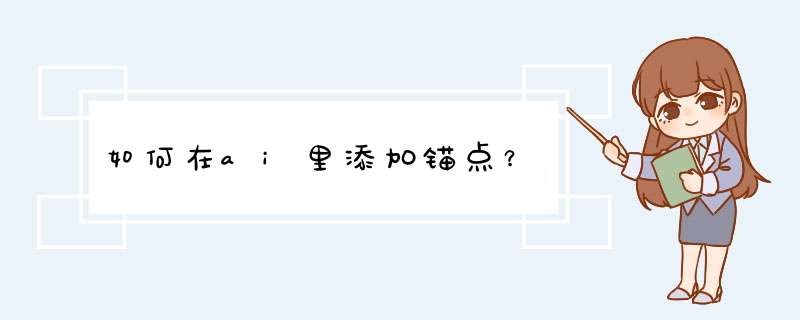
•设置下列工具特定选项:
•如果要在点按线段时添加锚点并在点按锚点时删除锚点,请选择选项栏中的“自动添加/删除”。
•要在绘图时预览路径段,请点按选项栏中形状按钮旁边的反向箭头 并选择“橡皮带”。
•将钢笔指针定位在绘图起点处并点按,以定义第一个锚点。
•点按或拖移,为其他的路径段设置锚点。
•完成路径:
•要结束开放路径,请按住 Ctrl 键 (Windows) 或按住 Command 键 (Mac OS) 在路径外点按。
•要闭合路径,请将钢笔指针定位在第一个锚点上。如果放置的位置正确,笔尖旁将出现一个小圈。点按可闭合路径。
•将钢笔指针定位在直线段的起点并点按,以定义第一个锚点。
•在直线第一段的终点再次点按,或按住 Shift 键点按将该段的角度限制为 45 度角的倍数。
•继续点按,为其他的段设置锚点。最后一个锚点总是实心方形,表示处于选中状态。当继续添加锚点时,以前定义的锚点会变成空心方形。
画出一个矩形,选择钢笔工具,移动鼠标到一条路径上,看见有个“钢笔+”,点击鼠标即可增加一个锚点。
选择“直接选择工具”,可以拖动锚点改变形状。
删除锚点的方法:
方法一:选择钢笔工具,移动到锚点上,看见有个“钢笔➖”,此时点击锚点,即可删除锚点。
方法二:点击工具属性栏的“删除所选锚点”图标,可以删掉锚点。
方法三:用“直接选择工具”delete删除锚点,但此方法删除后的形状路径是没有闭合的。
如何闭合路径呢?
方法一:选择钢笔工具,点击1号锚点再点击2号锚点,即可闭合路径。(可用于多个形状的闭合)
方法二:选中形状,快捷键cmd+J,即可闭合路径。(可用于多个形状的闭合,但需要用“直接选择工具”框选要闭合的锚点)
方法三:选中形状,点击路径查找器-联集,即可闭合路径。(只针对一个形状的闭合)
锚点工具可以把角转换成弧线,也可以把弧线转换成角。
画一个矩形,选择钢笔-锚点工具,鼠标移入某个锚点并长按拖动,调整手柄拖出想要的弧度。
如果想要把圆角变成直角,只需选中锚点工具,在此锚点上再点击一下即可。
再来看一个圆形的转换:
通过上图可以看出右边的锚点被转换,圆弧变成一个尖角,原有锚点的曲线手柄没有了。
可以用锚点工具移入锚点,将曲线手柄拖出来,调整出弧度。
1、首先打开ai,然后画出两个圆
2、然后将圆中部分线条删除,也就是添加锚点删除部分路径
3、用添加锚点工具在圆的路径上添加锚点
4、然后在工具栏中点击选择工具,删除要删掉的线段
5、弧线就用钢笔工具绘制就可以了
6、如果修改线段为圆角,点击描边修改进行修改
7、还有一个重要且常用的小知识---路经查找器
8、在路经查找器窗口中,点击减去顶层,就留下了一般月牙状图形
9、难题都解决了,就继续画
10、最后进行填色---导出,一个图形就画好了。学会了吗?其实 *** 作多几次很简单的,希望可以帮到你哦。还有不懂的在溜溜自学上提问吧
欢迎分享,转载请注明来源:内存溢出

 微信扫一扫
微信扫一扫
 支付宝扫一扫
支付宝扫一扫
评论列表(0条)